Encontrar y remplazar textos y formatos
Writer dispone de una funcionalidad para Buscar y reemplazar que automatiza el proceso de búsqueda de textos dentro de un documento. Además de buscar y reemplazar palabras y textos, puede:
Usar comodines y expresiones regulares para afinar la búsqueda (vea Ayuda para encontrar más detalles).
Encontrar y remplazar formatos específicos.
Encontrar y remplazar estilos de párrafo.
Para mostrar el diálogo de Buscar y Reemplazar, utilice el atajo del teclado de Ctrl+Alt+B o seleccione Editar → Buscar y reemplazar de la barra de menús.
Escriba el texto que desea encontrar en la casilla de Buscar.
Para remplazar el texto con otro diferente, escriba el texto deseado en la casilla de Remplazar con.
Puede seleccionar diferentes opciones tales como coincidencia exacta, sólo palabras completas o palabras por semejanza.
Una vez haya configurado su búsqueda, haga clic en Buscar o, para remplazar el texto, haga clic en Reemplazar.
Sugerencia: Si hace clic en Buscar todo, LibreOffice selecciona todos los ejemplos del texto de la búsqueda que se hallan en el documento. De la misma manera, si hace clic en Remplazar todo, LibreOffice remplazará todos los resultados.
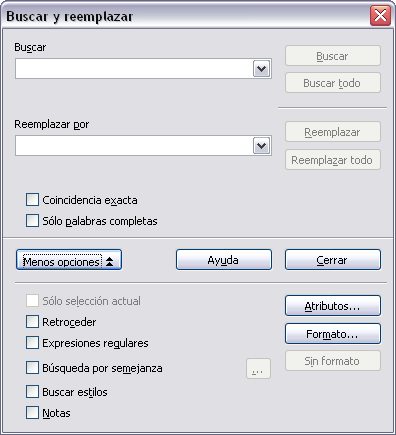
Si no desea reemplazar las palabras buscadas, utilice sólo la opción Buscar (Ctrl+B)